Narišite puščico v dokumentu Microsoft Word
V programu MS Word, kot verjetno veste, ne morete natisniti samo besedila, temveč tudi dodati grafične datoteke, oblike in druge predmete ter jih spremeniti. Prav tako v tem urejevalniku besedil obstajajo orodja za risanje, ki sicer ne ustrezajo standardu za Windows Paint, vendar so v mnogih primerih še vedno lahko koristni. Na primer, ko morate v besedo postaviti puščico.
Lekcija: Kako pripraviti črte v Wordu
1. Odprite dokument, v katerega želite dodati puščico, in kliknite na mesto, kjer naj bo.
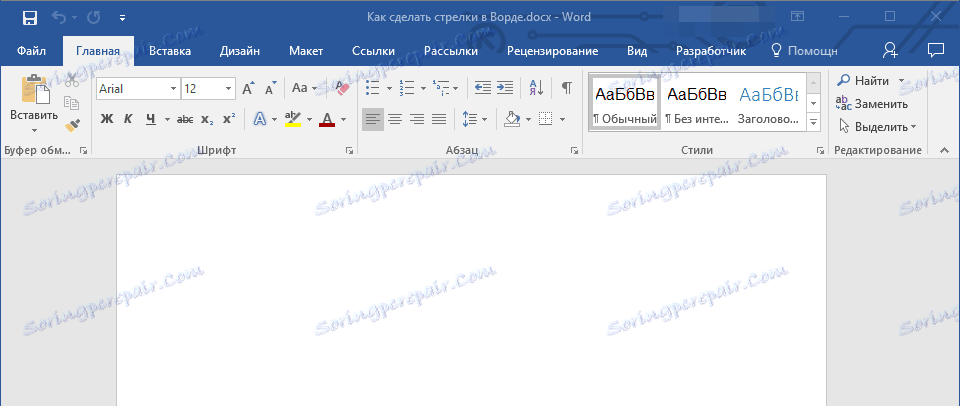
2. Kliknite zavihek "Vstavi" in kliknite gumb "Obliki", ki se nahaja v skupini "Ilustracije" .
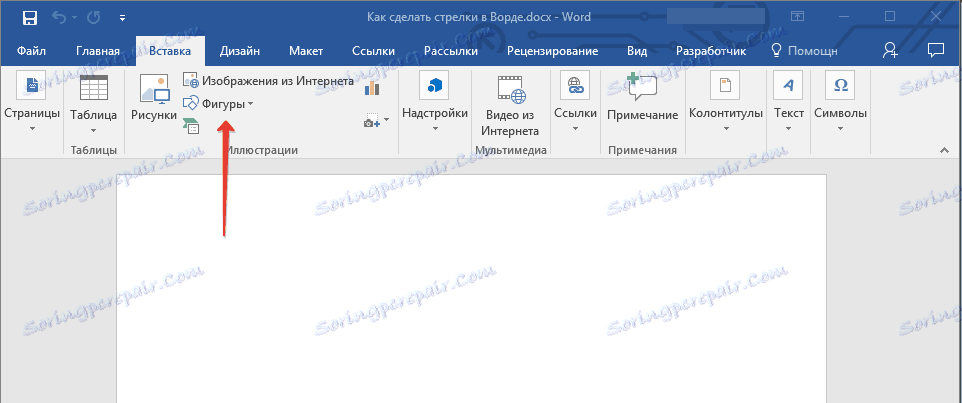
3. Izberite vrsto puščice, ki jo želite dodati v odseku »Vrstice« v spustnem meniju.
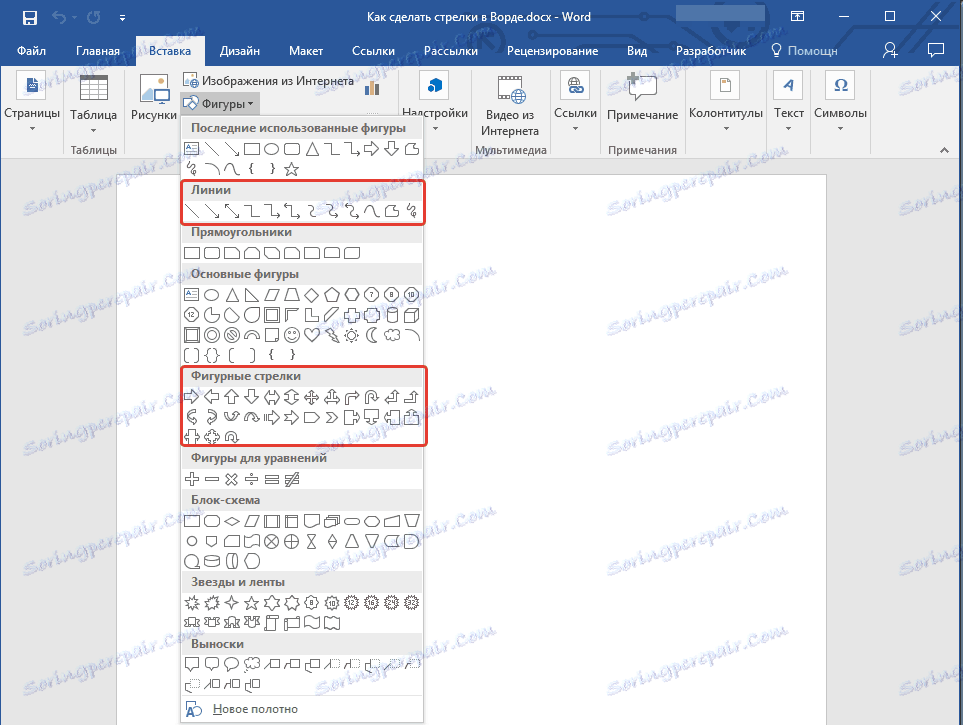
Opomba: V razdelku »Vrstice« so prikazane običajne puščice. Če potrebujete kodrele puščice (na primer za vzpostavitev povezave med elementi diagramov poteka, izberite ustrezno puščico iz razdelka »Slika puščic« .
Lekcija: Kako narediti diagram poteka v Wordu
4. Kliknite na levi gumb miške na točki v dokumentu, kamor naj se začne puščica, in povlecite miško v smeri, v katero naj bo puščica. Spustite levi gumb miške, kjer se mora puščica končati.
Opomba: vedno lahko spremenite velikost in smer puščice, samo z njo kliknite na levi gumb in potegnite želeno smer za enega od markerjev, ki ga sestavljajo.
5. Puščica velikosti, ki jo določite, bo dodana na določeno mesto v dokumentu.
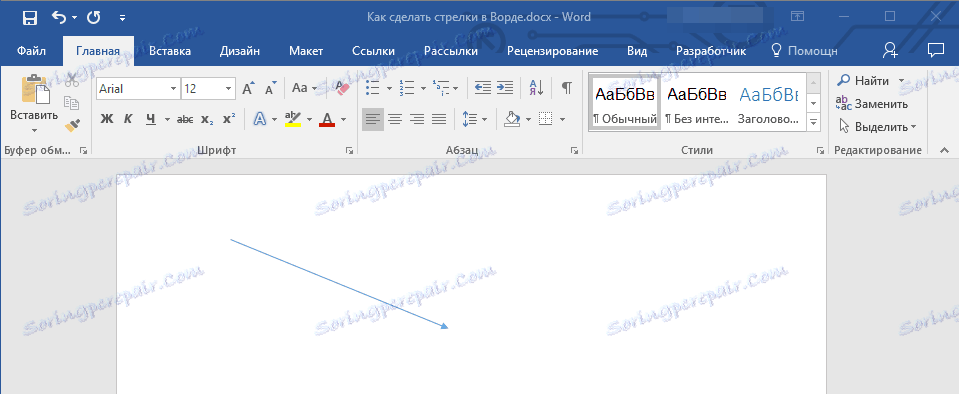
Spremenite puščico
Če želite spremeniti videz puščice, ki jo dodate, dvokliknite z levim gumbom miške, da odprete kartico »Oblika «.
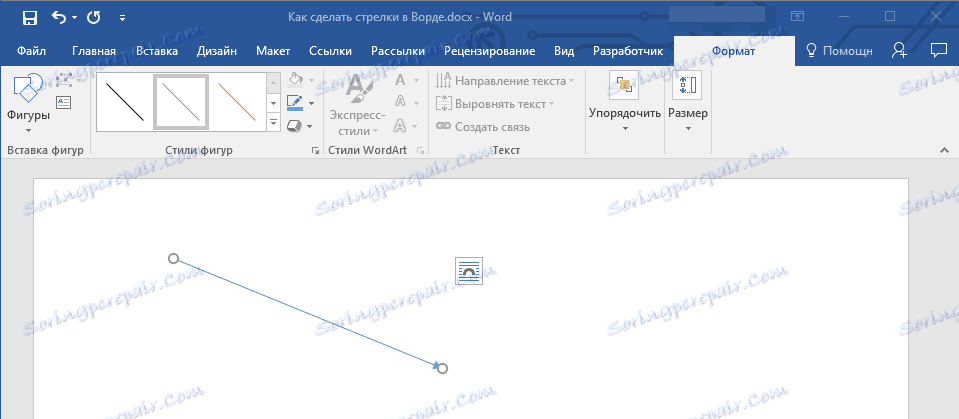
V razdelku »Slogi oblik« lahko izberete želeni slog iz standardnega nabora.
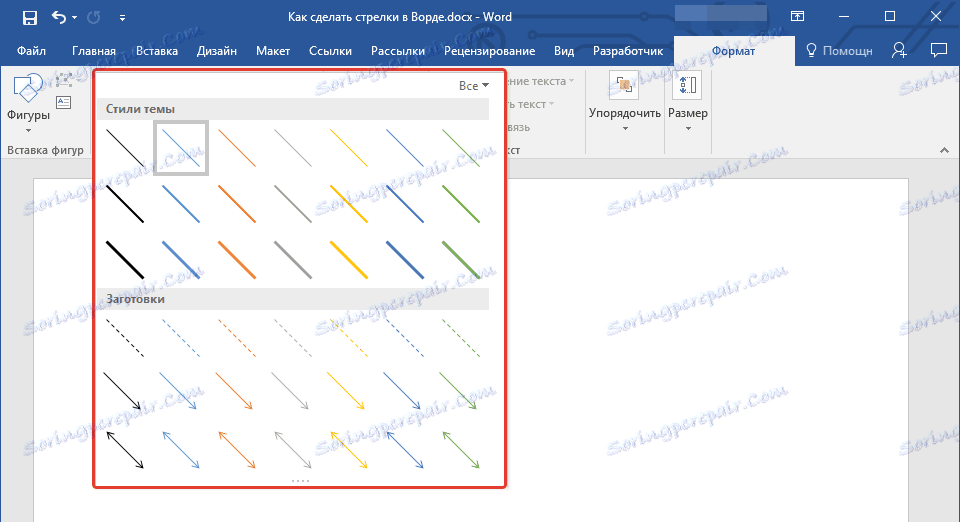
V bližini okna razpoložljivih slogov (v skupini »Slogi številk« ) je gumb »Kontura slike« . S klikom na to lahko izberete barvo običajne puščice.
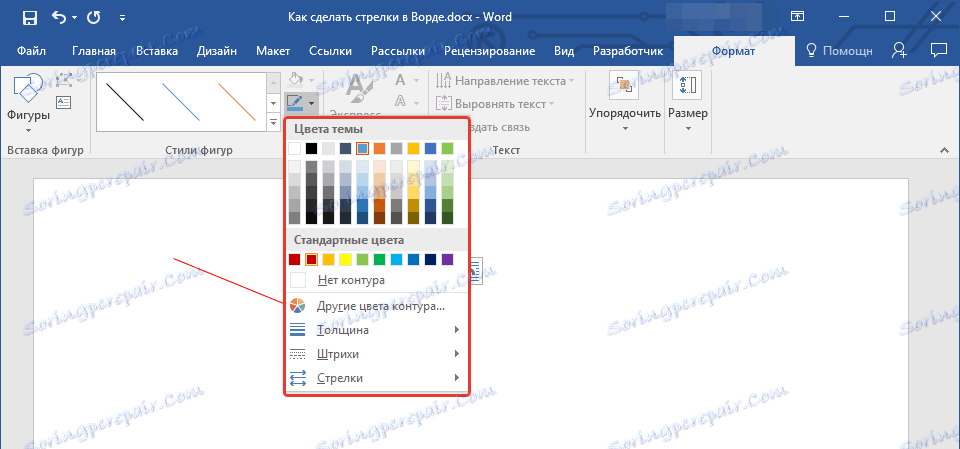
Če v dokument dodate puščico za obliko, poleg slogov in barve obrisa lahko spremenite barvo polnila tako, da kliknete gumb »Izpolnite obliko« in izberete želeno barvo iz spustnega menija.
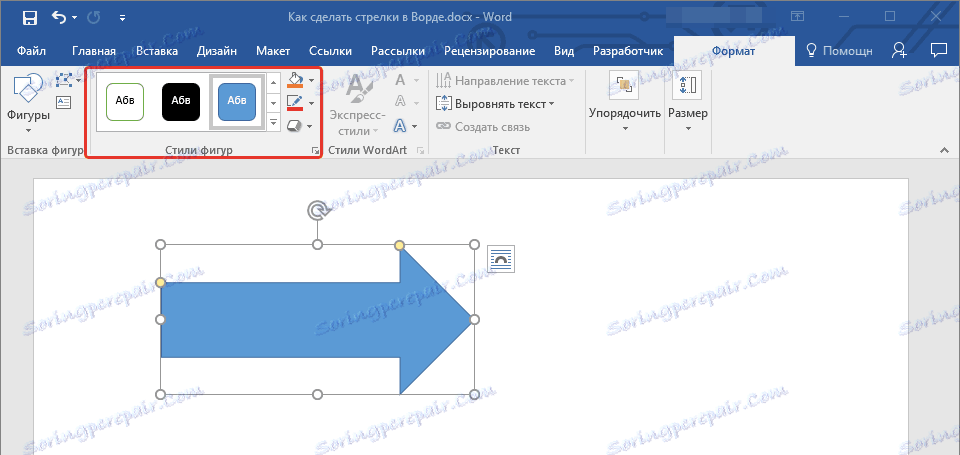
Opomba: nabor slogov za puščične črte in curly puščice se razlikuje vizualno, kar je dokaj logično. In vendar imajo enako barvno shemo.
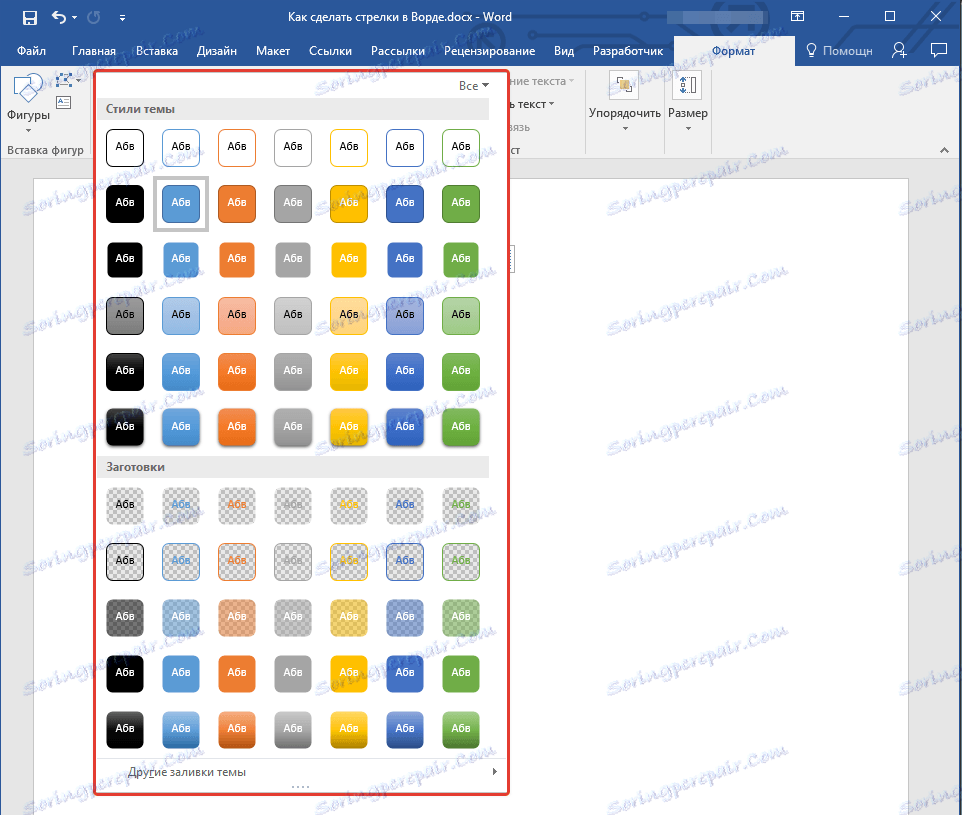
Za zakrivljeno puščico lahko spremenite tudi debelino obrisa (gumb "Oblika obrazca" ).
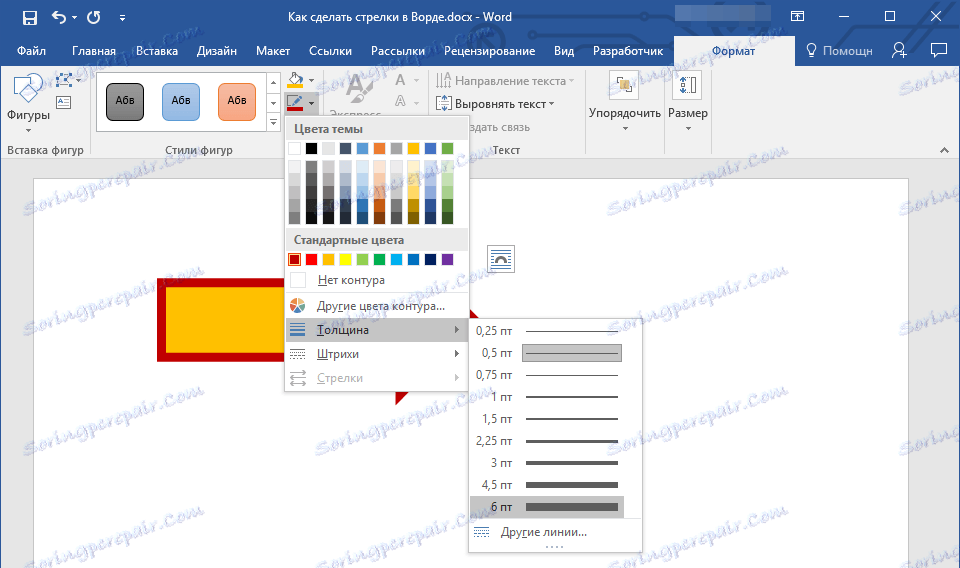
Lekcija: Kako vstaviti sliko v Wordu
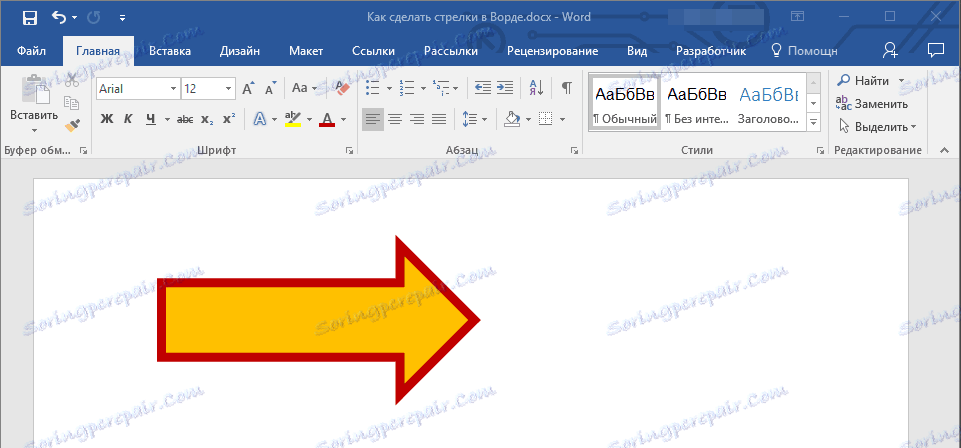
To je vse, zdaj veste, kako pripraviti puščico v besedo in kako spremeniti njen videz, če je potrebno.